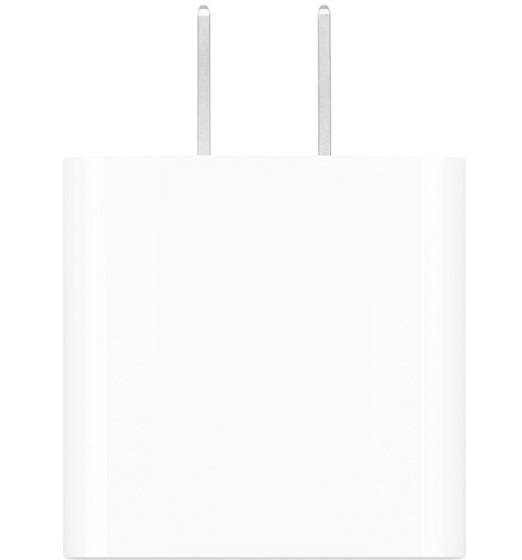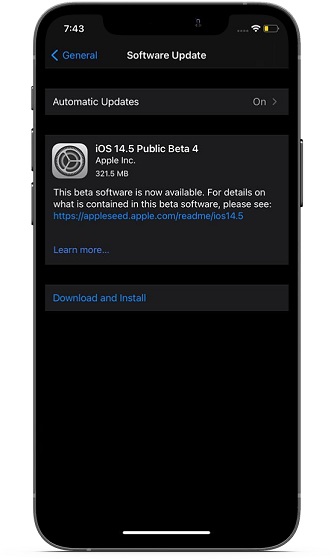- Как заряжать iPhone и iPad не сертифицированным кабелем и чем это грозит?
- Не сертифицированный кабель — можно ли использовать и зачем его покупать?
- Как заряжать не сертифицированным кабелем — пошаговая инструкция
- «Данный кабель или аксессуар не сертифицирован»? Почему на iPhone и iPad появляется такая надпись
- Причина №1. Использование неоригинальных аксессуаров
- Причина №2. Повреждение кабеля
- Данный кабель или аксессуар не сертифицирован: причины возникновения ошибки и пути решения
- USB-кабель повреждён
- Засорился разъём
- Очистка разъёма айфона — видео
- Использование несертифицированного кабеля
- Как обойти ошибку «Этот аксессуар, вероятно, не поддерживается»
- Без выключения устройства
- Отключение устройства
- Джейлбрейкинг iPhone
- 5 советов по исправлению ошибки «Аксессуар может не поддерживаться» на iPhone и iPad (2021 г.)
- Исправить ошибку «Аксессуар может не поддерживаться» на iPhone и iPad
- Убедитесь, что ваш аксессуар сертифицирован MFi
- Убедитесь, что порт Lightning чист
- Убедитесь, что аксессуар не поврежден.
- Принудительно перезагрузите ваш iPhone
- Обновите свой iPhone / iPad
- Исправлена ошибка «Аксессуар может не поддерживаться» на iOS и iPadOS
Как заряжать iPhone и iPad не сертифицированным кабелем и чем это грозит?
Доброго времени! «Этот аксессуар, вероятно, не поддерживается» — с таким системным уведомлением хотя бы единожды приходилось сталкиваться практически каждому владельцу iPhone. Чаще всего смартфон говорит своему владельцу столь неприятные слова в случае подключения неоригинального USB-кабеля или «полуподвального» переходника с Lighting на 3,5 мм разъем.
Вне зависимости от предшествующих этому сообщению обстоятельств, итог один: данный кабель не сертифицирован, зарядить устройство (послушать музыку) не получается, либо же (если речь идет все-таки о зарядке) ресурс аккумулятора восстанавливается не так, как должен. Непорядок? Конечно же! Можно ли это исправить? Попробуем…
Давайте разбираться, что делать в сложившейся ситуации.
Не сертифицированный кабель — можно ли использовать и зачем его покупать?
Суть в том, что оригинальные кабели для iPhone стоят достаточно дорого. С выходом шнура, идущего в комплекте, из строя, многие владельцы, желая сэкономить (притом достаточно ощутимо) приобретают неоригинальный аналог, преимущественно от китайских производителей.
У таких кабелей 2 проблемы:
- Во-первых, они запросто могут стать причиной того, что iPad (iPhone) не будет заряжаться и откажется подключаться к компьютеру. Говоря простым языком — никогда не знаешь будет ли этот провод работать или нет. Причем сломаться он может даже без видимых повреждений.
- Во-вторых, их использование может нанести существенный вред «яблочному» гаджету по причине неправильного напряжения на выходе и прочих технических нюансов.
Именно поэтому использовать в комплексе с iPhone следует лишь аксессуар, имеющий соответствующую маркировку «Made for iPhone/iPod/iPad».
Наряду с этим, даже наличие упомянутых выше надписей далеко не всегда является гарантией подлинности. Именно поэтому аксессуары следует покупать исключительно у сертифицированных и проверенных продавцов.
Как бы там ни было, вне зависимости от условий, подтолкнувших вас к покупке не оригинального провода (хотя не исключено, что вы приобрели подделку, будучи введенным в заблуждение), проблема одна: устройство не заряжается этим Lighting кабелем — как поступить?
Как заряжать не сертифицированным кабелем — пошаговая инструкция
Если ваш iPhone или iPad выдает уведомления о подключении не сертифицированного аксессуара, попробуйте решить проблему, последовательно выполнив шаги следующего руководства:
- Подключаем шнур к своему Айфону или Айпаду. Важно! Попробуйте вставлять провод разными сторонами. По собственному опыту могу отметить, что «китайские» провода достаточно чувствительны к этому и велика вероятность того, что вставив его в гаджет другой стороной — зарядка пойдет.
- Увидев уведомление из разряда «Данный кабель не сертифицирован…», жмем кнопку «Закрыть» в окне сообщения.
- Разблокируем устройство, нажав соответствующую кнопку на корпусе.
- Увидев повторно уже знакомое уведомление, опять жмем «Закрыть».
- Не выполняя никаких дополнительных действий и не включая блокировку экрана, отсоединяем кабель.
- Снова подключаем кабель.
В большинстве случаев вышеприведенная инструкция помогает и все нормально работает.
Однако, я бы очень советовал использовать неоригинальную зарядку в крайне редких случаях и исключительно как временное явление — цены на яблочную технику немаленькие (да что там «немаленькие» — они большие!) и, на мой взгляд, не нужно «убивать» дорогое устройство ради экономии 500-1000 рублей — это просто глупо.
Источник
«Данный кабель или аксессуар не сертифицирован»? Почему на iPhone и iPad появляется такая надпись
Когда вы заряжаете свой iPhone или iPad через разъем Lightning, на экране может появиться уведомление с надписью «Данный кабель или аксессуар не сертифицирован, поэтому надежность его работы с этим iPhone не гарантируется». Обычно после этого зарядка прекращается. В чем дело?
Ниже мы расскажем о трех самых вероятных причинах, по которым вы можете увидеть такое сообщение — и объясним, что нужно делать в подобной ситуации.
Перед тем, как начать, предложим вам сделать простую процедуру: сначала извлечь, а затем вставить кабель обратно в разъем iPhone и iPad. Также не помешает попробовать подключиться к другому порту USB или другой розетке. Если в вашем случае имеет место случайная системная ошибка (так тоже бывает), это поможет. Если нет — читайте дальше.
Причина №1. Использование неоригинальных аксессуаров
Чаще всего упомянутое выше сообщение появляется, когда используется неоригинальный аксессуар — дешевая замена официального оборудования Apple. Пользователи стараются сэкономить на фирменной продукции — она стоила больших денег и до кризиса — и покупают гораздо более дешевые аксессуары от безымянных производителей. Иногда такие вещи работают, иногда — нет.
Что делать? Можно попробовать обойти защиту. Для этого:
- Подключите кабель к вашему iPhone или iPad;
- Нажмите «Закрыть», когда появится окно с сообщением «Данный кабель или аксессуар не сертифицирован, поэтому надежность его работы с этим iPhone не гарантируется»;
- Разблокируйте iPhone или iPad;
- Снова нажмите «Закрыть», когда iOS покажет окно с предупреждением;
- Теперь — не блокируя! — выдерните кабель из разъема телефона или планшета;
- Снова подключите кабель.
Альтернативный (и гораздо более безопасный для вашего устройства) вариант — купите кабель, который точно будет работать и не нанесет вред вашему iPhone или iPad! Всегда есть более дешевые, но отлично работающие аксессуары от сторонних производителей — к примеру, сертифицированный Apple кабель AmazonBasics Apple Certified Lightning Cable стоит всего $9,99. В целом же узнать качественные аксессуары можно по логотипу с надписью Made for iPhone / iPod / iPad («Сделано для iPhone / iPod / iPad») на упаковке.
Причина №2. Повреждение кабеля

Источник
Данный кабель или аксессуар не сертифицирован: причины возникновения ошибки и пути решения
Компания Apple разработала для устройств iPhone хитрую защиту, которая направлена на то, чтобы их владельцы не пользовались неофициальными аксессуарами. Объясняют такую осторожность тем, что устройства сторонних производителей могут повредить смартфон. Однако ошибка «Данный кабель или аксессуар не сертифицирован» может возникнуть и у ярых поклонников продукции Apple. С чем это связано и как исправить неполадку?
USB-кабель повреждён
Если вы используете оригинальный кабель, а сообщение всё равно появляется на экране, то есть вероятность, что аксессуар повреждён (небольшие дефекты не всегда бывают заметны). Чтобы окончательно убедиться в его неисправности, можно подключить такой же (оригинальный). Если сообщение исчезло, значит пора менять кабель.

Засорился разъём
Со временем в разъёмах скапливаются пыль и грязь. Это вызывает нарушение контактов кабеля с устройством и, как следствие, ошибку «Данный кабель или аксессуар не сертифицирован». Особенно актуальна эта проблема для входов Lightning, так как они не имеют никакой защиты.

Очевидно, что в такой ситуации необходимо почистить устройство. Для этого понадобится обычная деревянная зубочистка. Аккуратно проводим ей по краям разъёма, не нажимая сильно, чтобы ничего не повредить. После этого пробуем подключить кабель повторно.
Для проведения процедуры также можно использовать ватную палочку, смоченную спиртом (не водой). Главное, не использовать в таких целях металлические предметы, которые могут поцарапать разъём и повредить контакты.
Следует помнить, что процедура очистки проводится при выключенном устройстве.
Очистка разъёма айфона — видео
Использование несертифицированного кабеля
Многие предпочитают дешёвые китайские кабели, которые не только намного выгоднее по цене, но и имеют большее разнообразие моделей. Однако продукты компании Apple умело распознают несертифицированные аксессуары и выводят на экран соответствующую ошибку, запрещая при этом совершать какие-либо действия: зарядку устройства или передачу данных. Но всегда найдутся пути обхода данной проблемы.
Как обойти ошибку «Этот аксессуар, вероятно, не поддерживается»
Без выключения устройства
- Подключить к устройству кабель.
- При появлении сообщения об ошибке закрыть его.
Закрываем появляющееся сообщение об ошибке
- Разблокировать устройство.
- После повторного появления ошибки снова закрыть сообщение.
После закрытия повторно появившегося сообщения об ошибке отсоединяем кабель
- Отсоединить кабель, не производя больше никаких действий (не блокируя устройство).
- Подсоединить кабель повторно.
Отключение устройства
- Полностью выключить устройство.
- Подсоединить один конец кабеля к разъёму, а другой — к сети или компьютеру.
- Включить iPhone, iPad или iPod. Он начнёт заряжаться и появиться возможность синхронизировать его с ПК.
Если вытащить кабель, то сообщение будет появляться снова и снова и придётся повторять предыдущие шаги.
Джейлбрейкинг iPhone
Джейлбрейк — это получение полного доступа к файловой системе iOS. Такую операцию можно проделать с помощью программ:
- TaiG (iOS 8.0 – 8.3);
- Pangu (iOS 7.1 – 7.1.2);
- evasi0n7(iOS 7.0 – 7.0.6);
- p0sixspwn (iOS 6.1.3 – 6.1.6);
- evasi0n (iOS 6.0.0 – 6.1.2);
- absinthe 2(iOS 5.1.1 или 5.0.1).
- Получить доступ к файловой системе с помощью любой программы в зависимости от версии iOS.
- Открыть утилиту Cydia, которая появится на устройстве после джейлбрейкинга.
После джейлбрейкинга на iPhone появится утилита Cydia, откройте её
- Нажать «Источники» («Sources»). На экране появятся все хранилища этого устройства.
Нажмите «Sources», чтобы открыть все хранилища данного устройства
- Нажать «Поддержка неподдерживаемых устройств 8» («Support Unsupported Accessories 8»). Результат должен появиться в хранилище BigBoss.
- Загрузить и установить твик. Открыть страницу «Поддержка неподдерживаемых устройств 8» и нажать «Установка». Эта модификация полностью бесплатна.
Теперь вы можете управлять вашим устройством без всяких ограничений, даже если айфон будет продолжать писать об ошибке
- Перезапустить телефон, чтобы изменения вступили в силу.
Даже если сообщения и будут появляться после проделанных действий, то вы всё равно сможете делать любые манипуляции с iPhone.
Чтобы избежать ошибки «Данный кабель или аксессуар не сертифицирован», используйте устройства от официального производителя и следите за их состоянием. Если вы всё-таки решили воспользоваться неофициальным продуктом, то будьте готовы к тому, что вам каждый раз придётся совершать ряд манипуляций.
Источник
5 советов по исправлению ошибки «Аксессуар может не поддерживаться» на iPhone и iPad (2021 г.)
Ошибка «аксессуар может не поддерживаться» на iPhone существует уже давно. Большинство из нас сталкивались с этим в какой-то момент. Как следует из названия, проблема здесь связана с аксессуарами для iPhone. Однако бывают случаи, когда эта проблема возникает неожиданно, заставляя задуматься, что же вдруг пошло не так. Если вы столкнулись с ошибкой «Аксессуар может не поддерживаться» на своем iPhone или iPad и ищете решение, это руководство по устранению неполадок — то, что вам нужно.
Исправить ошибку «Аксессуар может не поддерживаться» на iPhone и iPad
Итак, в чем может быть причина того, что предупреждение «Аксессуар может не поддерживаться» постоянно появляется на iPhone или iPad? Насколько я могу судить, исходя из нескольких моих столкновений с проблемой, она обычно возникает из-за плохо работающего зарядного устройства. Да, вы правильно прочитали! Поддельное или неисправное зарядное устройство является основным виновником этой ошибки.
Но что, если в вашем зарядном устройстве нет неисправностей? Что ж, именно здесь предупреждение о неподдерживаемых аксессуарах на iOS, как правило, приводит нас в полное недоумение. К счастью, некоторые надежные решения часто помогают исправить всплывающие окна, поэтому давайте поговорим о них без лишних слов!
Убедитесь, что ваш аксессуар сертифицирован MFi
Чтобы устранить раздражающую ошибку «Аксессуар может не поддерживаться» в iOS 14, сначала убедитесь, что ваш аксессуар сертифицирован MFi (он же «Сделано для iPhone и iPad»). Если ваш аксессуар не сертифицирован MFi, высока вероятность, что проблема в нем.
Что делать, если вы имеете дело с портом USB-C на своем iPad Pro или Air? Что ж, вы должны убедиться, что аксессуары полностью совместимы с iPad. Лучший способ не стать жертвой фальшивых аксессуаров — покупать их только у известных брендов, таких как Anker и Belkin. Вместо того, чтобы искать дешевые подделки и подвергать опасности устройство, всегда лучше покупать сертифицированные зарядные устройства и избегать медленных скоростей зарядки и всплывающих окон неподдерживаемых аксессуаров.
Итак, убедитесь, что ваше зарядное устройство предназначено для iPhone и iPad, чтобы избежать проблем с зарядкой.
Убедитесь, что порт Lightning чист
Еще одна вещь, которую нужно сразу проверить, — это чистота порта Lightning вашего iPhone. Вы не поверите, но крошечные частицы пыли и пыльцы, как правило, проникают внутрь и забивают порты. И если вы не чистите порты часто, скопление мусора может начать создавать проблемы. Это может помешать аксессуарам установить стабильное соединение, что приведет к ошибке «Аксессуар может не поддерживаться».
Итак, не забудьте очистить порт зарядки. Зубочистки очень полезны для очистки порта и помогают избавиться от пушек, которые могли забить порт. Обязательно аккуратно удалите скопившийся мусор.
Зубочистки с меньшей вероятностью могут повредить порт зарядки. Тем не менее, я бы порекомендовал вам использовать плоские зубочистки с закругленными кончиками, поскольку у них нет остроты. Кроме того, было бы неплохо положить крошечный кусочек ваты на кончик зубочистки, чтобы немного смягчить процесс чистки.
Убедитесь, что аксессуар не поврежден.
Поврежденные аксессуары в равной степени несут ответственность за проблему «Аксессуар может не поддерживаться», которая возникает на устройствах iOS. Поэтому убедитесь, что ваши аксессуары в хорошем состоянии, и внимательно посмотрите на разъемы, поскольку они играют жизненно важную роль в установлении стабильного соединения.
Попробуйте зарядить устройство с помощью другого аксессуара. Если ваше устройство начинает заряжаться, проблема связана с существующим аксессуаром, а не с самим устройством. Теперь вы можете купить новое зарядное устройство или использовать обходной путь, указанный ниже, чтобы избавиться от всплывающего окна.
Принудительно перезагрузите ваш iPhone
Если на вашем iPhone или iPad по-прежнему появляется предупреждение «Возможно, аксессуар не поддерживается», принудительно перезагрузите устройство. Он часто решает общие или разные проблемы, поэтому обязательно попробуйте.
- На iPhone 8 или новее и iPad с Face ID: нажмите и быстро отпустите кнопку увеличения громкости. Затем нажмите и быстро отпустите кнопку уменьшения громкости. После этого удерживайте боковую кнопку / кнопку питания, пока экран не станет черным и вы не увидите логотип Apple на экране.
- На iPhone 7/7 Plus: одновременно нажмите и удерживайте кнопку уменьшения громкости и боковую кнопку, пока на экране не появится логотип Apple.
- На iPhone 6s или более ранней версии или iPad с Touch ID: одновременно удерживайте кнопку «Домой» и кнопку питания, пока на экране не появится логотип Apple.
После перезагрузки устройства iOS / iPadOS подключите зарядное устройство, чтобы увидеть, наконец, решили ли вы, наконец, ошибку «Аксессуар может не поддерживаться».
Обновите свой iPhone / iPad
Хотя неисправные или поврежденные аксессуары являются основными виновниками предупреждения «Аксессуар может не поддерживаться», причиной проблемы также могут быть ошибки в программном обеспечении. Примечательно, что для некоторых аксессуаров может потребоваться последняя версия iOS. Поэтому обновите программное обеспечение на вашем устройстве до Последняя версия чтобы устранить проблему.
Для этого запустите приложение «Настройки» на своем устройстве iOS / iPadOS, перейдите в «Общие» -> «Обновление программного обеспечения». Если доступно какое-либо обновление, обязательно загрузите и установите его. Имейте в виду, что для обновления программного обеспечения на вашем устройстве должно быть около 50% заряда батареи.
Исправлена ошибка «Аксессуар может не поддерживаться» на iOS и iPadOS
Надеюсь, один из этих советов поможет вам избавиться от ошибки «Аксессуар может не поддерживаться» и увидеть заряд вашего iPhone как обычно. Как указано выше, проблема обычно возникает из-за неисправных аксессуаров. Однако в некоторых редких случаях это может произойти из-за засорения порта зарядки. Кроме того, причиной проблемы могут быть программные ошибки, учитывая, что в прошлом они вызывали общие проблемы, такие как быстрый разряд батареи, неожиданное потребление сотовых данных и нестабильное соединение Wi-Fi. Вот почему лучше рассмотреть каждый аспект.
Кстати, какое из этих решений помогло вам исправить ошибку неподдерживаемого аксессуара на вашем устройстве iOS? Дайте нам знать в разделе комментариев ниже.
Источник




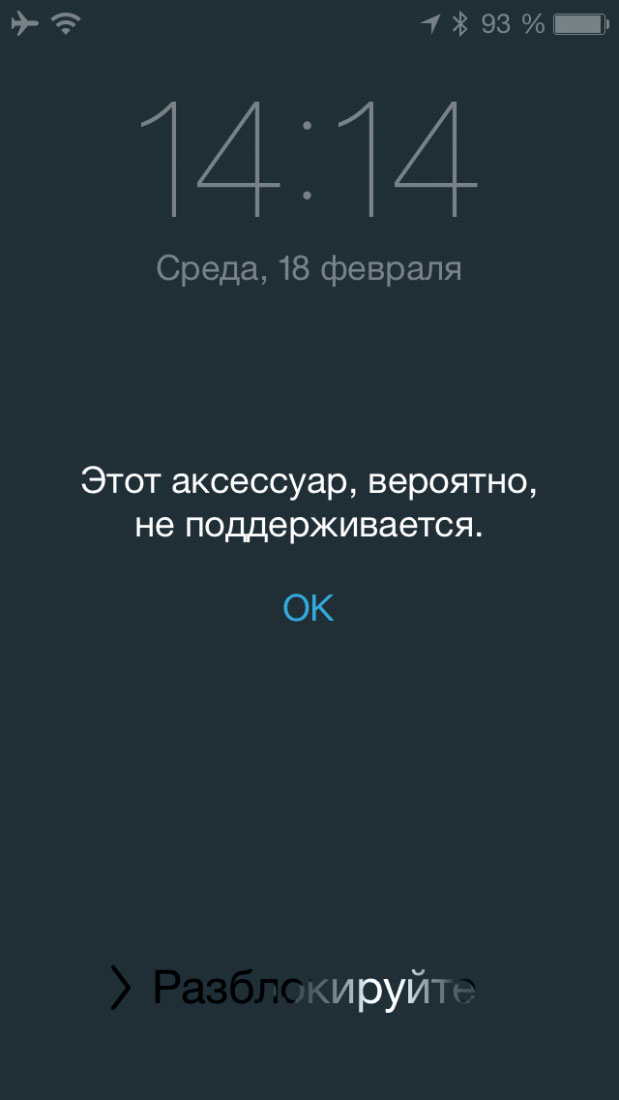 Закрываем появляющееся сообщение об ошибке
Закрываем появляющееся сообщение об ошибке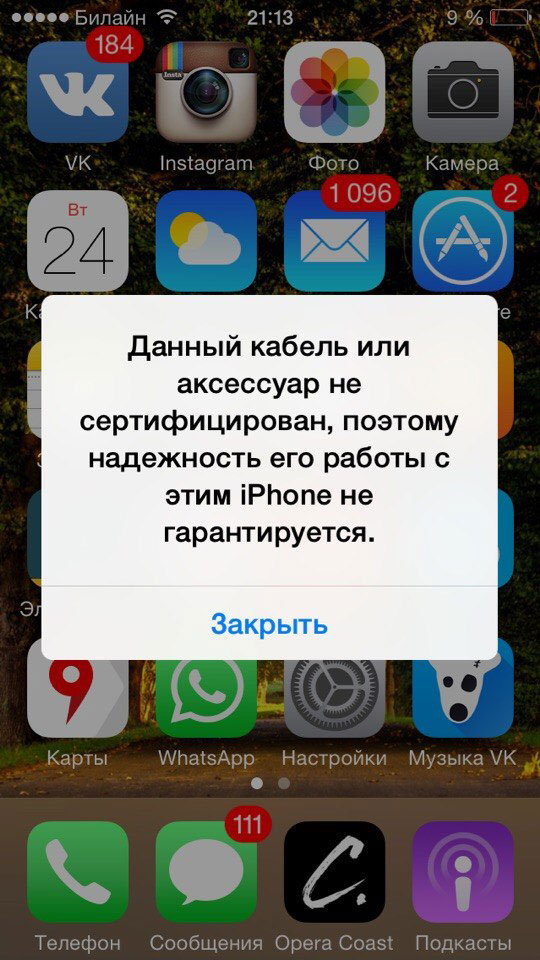 После закрытия повторно появившегося сообщения об ошибке отсоединяем кабель
После закрытия повторно появившегося сообщения об ошибке отсоединяем кабель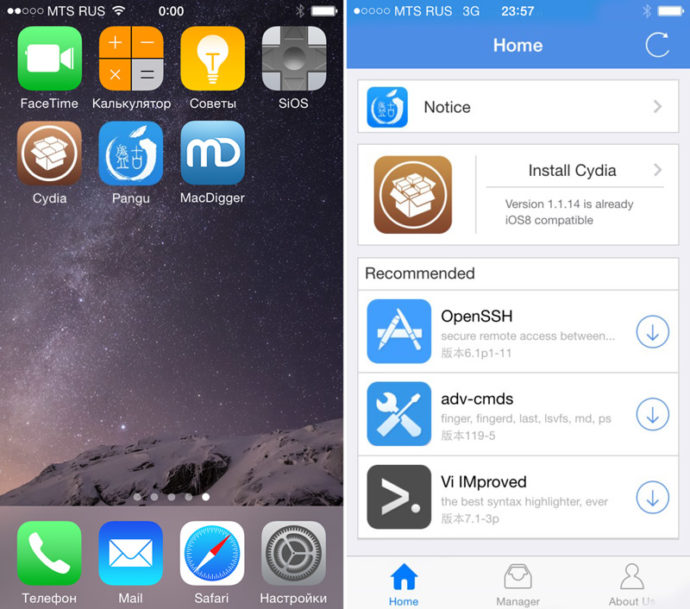 После джейлбрейкинга на iPhone появится утилита Cydia, откройте её
После джейлбрейкинга на iPhone появится утилита Cydia, откройте её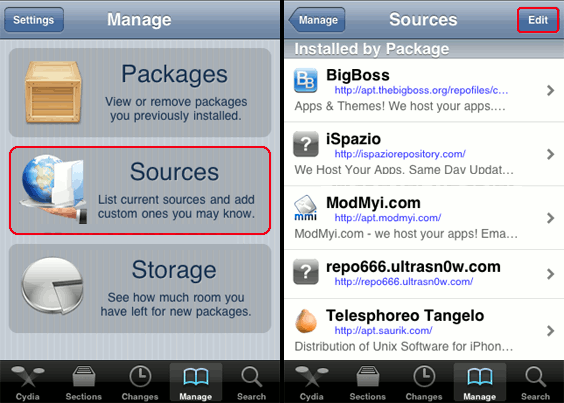 Нажмите «Sources», чтобы открыть все хранилища данного устройства
Нажмите «Sources», чтобы открыть все хранилища данного устройства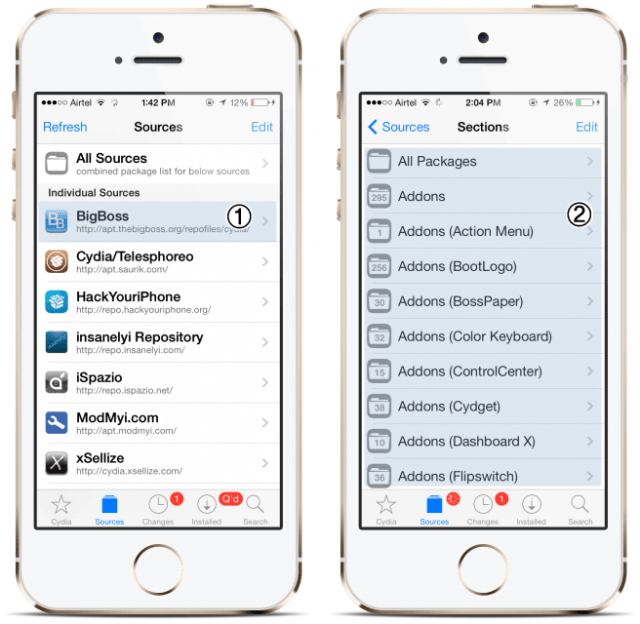 Теперь вы можете управлять вашим устройством без всяких ограничений, даже если айфон будет продолжать писать об ошибке
Теперь вы можете управлять вашим устройством без всяких ограничений, даже если айфон будет продолжать писать об ошибке